Instalación del software de hosting de Clore
Requisitos del servidor
El servidor (o “rig”, términos intercambiables en este contexto) debe estar equipado con GPUs NVIDIA, ya que actualmente no se admite AMD. El espacio mínimo requerido en disco es de 32 GB; para mayor estabilidad, se recomienda usar un SSD en lugar de una unidad flash. Se requieren al menos 8 GB de RAM, pero 16 GB proporcionarán mayor estabilidad. En cuanto al procesador, el sistema puede funcionar con un Celeron en un socket 1151, pero para un mejor rendimiento, se recomienda usar un procesador como el i7-6700.
Antes de continuar, se recomienda encarecidamente desactivar cualquier overclocking, incluido el Power Limit (PL), y restablecer las GPU a su configuración de fábrica. Después, realice una prueba de estabilidad del sistema, por ejemplo, probando las GPU con el algoritmo kawpow y cargando el procesador. Supervise las temperaturas y asegúrese de que todo funcione de manera estable.
Si el sistema funciona de forma estable y las temperaturas están dentro de un rango seguro, continúe con el siguiente paso de las instrucciones. Si las temperaturas son demasiado altas o se producen errores, resuélvalos primero (por ejemplo, mejorando la refrigeración o resolviendo fallos), y asegúrese de que el funcionamiento sea estable antes de continuar.
Registrarse y Añadir el Servidor
1. Ve al sitio web, regístrate, inicia sesión y navega al marketplace:

2. Añadir un servidor: Hay dos formas de añadir un servidor:
Método 1: Ve a la sección "Mis Servidores" y haz clic en el botón "+Añadir Servidor". Introduce el nombre del servidor y haz clic en "Siguiente".

Después de añadirlo, el servidor aparecerá marcado con un círculo rojo, lo que significa que está inactivo. Lo activaremos más adelante, pero por ahora haz clic en el servidor creado para obtener una clave: la necesitarás más adelante.

3. Configuración de HiveOS:
Selecciona el rig y abre la Shell. Para quienes usan HiveOS con poca frecuencia, se han añadido imágenes a continuación para mayor claridad.


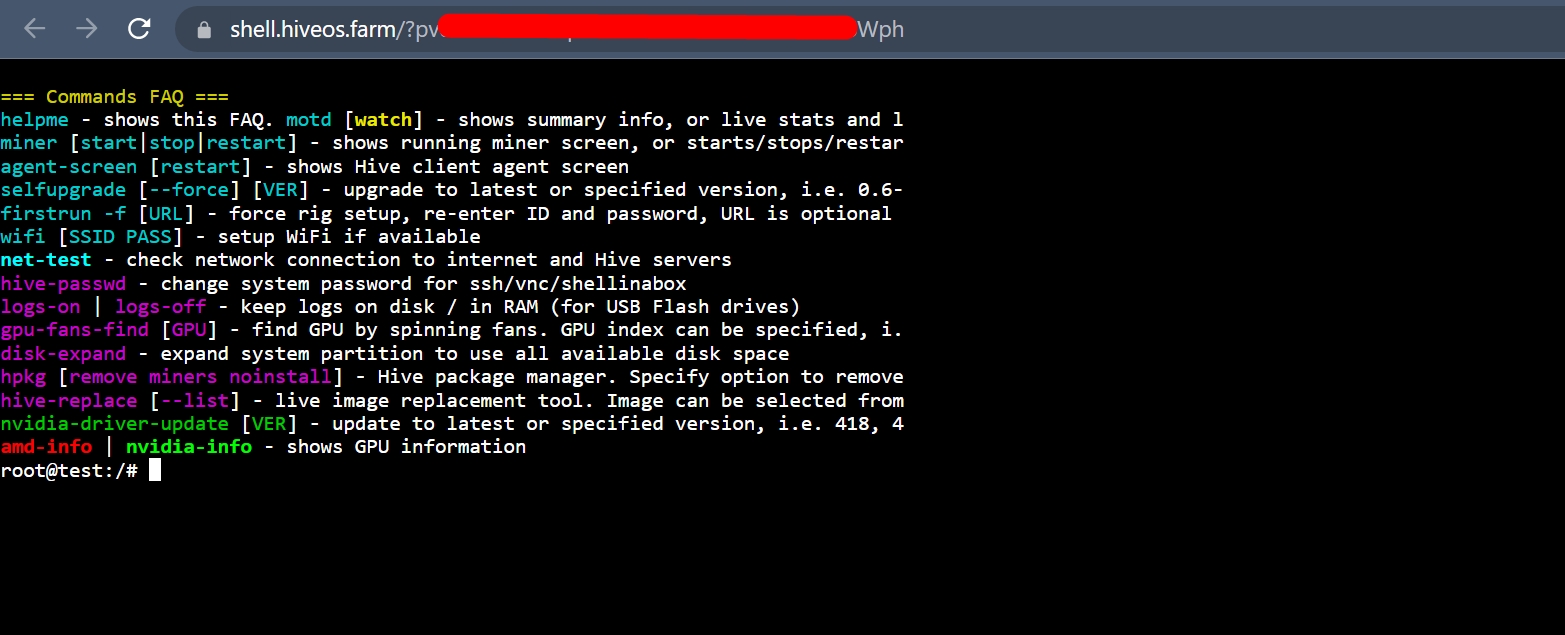
4. HiveOS: Ejecuta el siguiente comando:
hive-replace -y --stableSi después de instalar o actualizar hay menos espacio libre del esperado (por ejemplo, solo 20 GB libres en un disco de 512 GB), ejecuta lo siguiente:
Para M.2:
growpart /dev/nvme0n1 4 resize2fs /dev/nvme0n1p4Para SATA:
growpart /dev/sda 4 resize2fs /dev/sda4
5. Ejecutar Actualizaciones en Secuencia:
selfupgrade --force
apt update
apt upgrade
apt autoremove6. Actualizar Drivers si es Necesario:
nvidia-driver-update --force7. Reiniciar el Rig:
reboot8. Cambiar a Modo Superusuario:
sudo -i9. Aceptar los Términos de Servicio de Conda:
/opt/clore-hosting/.miniconda/bin/conda tos accept --override-channels --channel https://repo.anaconda.com/pkgs/main
/opt/clore-hosting/.miniconda/bin/conda tos accept --override-channels --channel https://repo.anaconda.com/pkgs/r10. Instalar el Software:
bash <(curl -s https://gitlab.com/cloreai-public/hosting/-/raw/main/install.sh)Si el sistema informa que falta git, instálalo con:
apt install -y gitLuego repite la instalación.
Si aparece un error relacionado con gpg, usa:
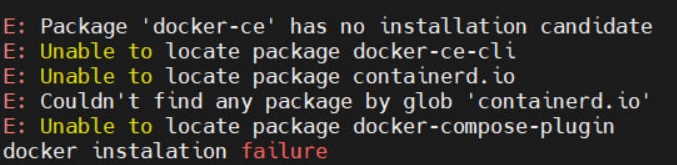
apt install gpg -y --allow-downgrades
Después de esto, vuelve a ejecutar la instalación:
bash <(curl -s https://gitlab.com/cloreai-public/hosting/-/raw/main/install.sh)11. Activar el servidor:
/opt/clore-hosting/clore.sh --init-token <token>Reemplaza <token> por el que obtuviste anteriormente.
Si aparece un error indicando que falta una carpeta o archivo, es probable que la instalación no se haya completado correctamente y no se haya creado la carpeta clore-hosting. En ese caso, repite el proceso de instalación.
12. Finalizar:
Reinicia el rig, espera unos segundos y actualiza la página del marketplace. Si todo está correcto, el servidor se marcará con un círculo verde.
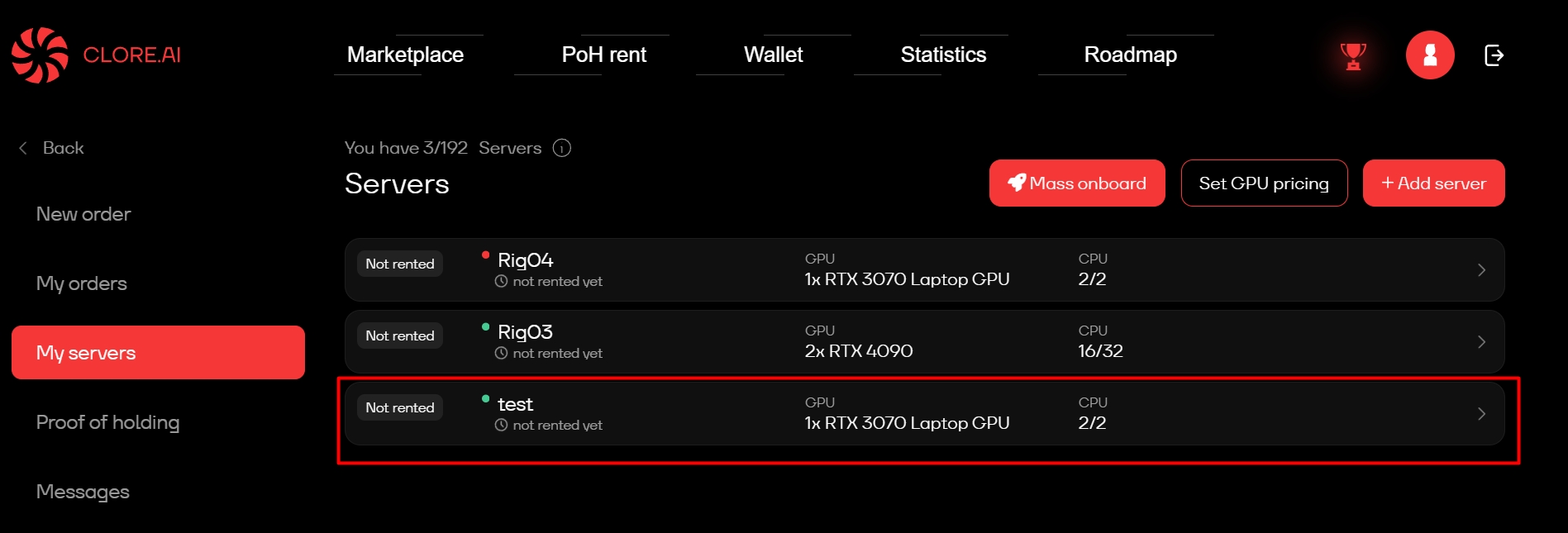
Cómo desactivar todos los servicios instalados
Si necesitas desactivar todo lo que se instaló previamente:
Desactiva los servicios:
systemctl disable clore-hosting.service systemctl disable docker.service systemctl disable docker.socketReinicia el sistema:
reboot
Cómo volver a activar los servicios
Para reactivar los servicios:
Activa los servicios:
systemctl enable clore-hosting.service systemctl enable docker.service systemctl enable docker.socketReinicia el sistema:
reboot
Eliminar el token instalado previamente
Para eliminar el token, usa el siguiente comando:
/opt/clore-hosting/clore.sh --resetEl archivo que contiene el token se encuentra en:
/opt/clore-hosting/client/authLast updated
Was this helpful?
